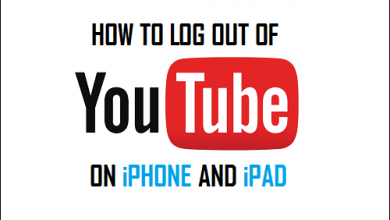Как добавить больше отпечатков пальцев в Touch ID на MacBook Pro

Добавление сканера отпечатков пальцев к MacBook Pro с сенсорной панелью стало одним из нововведений, которое больше всего привлекло пользователей в прошлом году. Давайте вспомним, что Apple включила эту систему безопасности с целью сделать процесс доступа к устройству более практичным, без необходимости вводить пароль для разблокировки компьютера.
Когда мы покупаем MacBook Pro и включаем его в первый раз, компьютер автоматически запрашивает конфигурацию отпечатка пальца, но что нам делать, если мы хотим добавить больше отпечатков пальцев в Touch ID на MacBook Pro?
Шаги, чтобы добавить больше отпечатков пальцев в MacBook Touch ID
На новом MacBook Pro с сенсорной панелью вы можете добавить до трех разных отпечатков пальцев для каждого пользователя, точно так же, как мы добавили отпечатки пальцев на iPhone. Кроме того, процедура очень похожа на ту, что делается в iOS для добавления других посадочных мест. Выяснить!
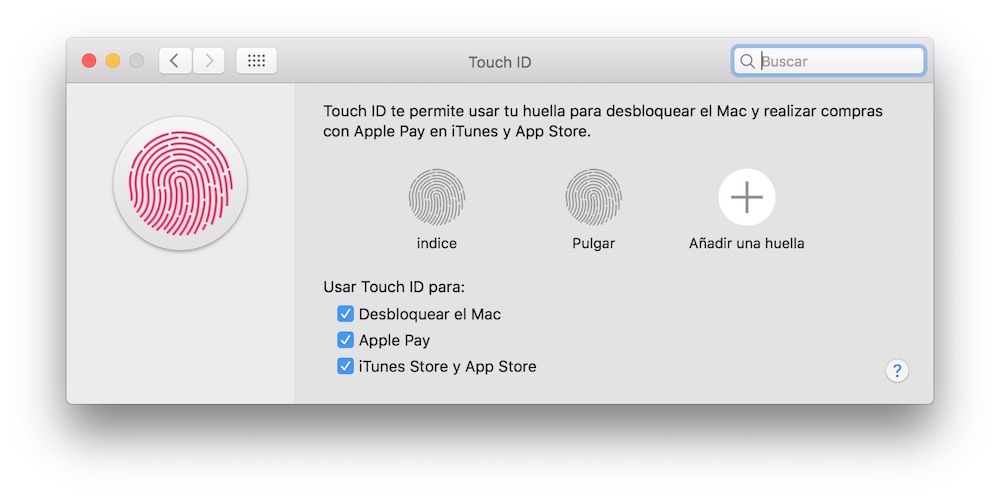
- Откройте Системные настройки на MacBook Pro.
- Войдите в раздел «Touch ID».
- Нажмите «Добавить след».
- Теперь процедура, которая проводится в iOS, повторяется. Он попросит вас поместить и поднять палец с отпечатком пальца, который вы хотите зарегистрировать на датчике, несколько раз, а также попросит вас нажать на края, чтобы отпечаток пальца правильно зарегистрировался.
Умный! Вот как вы можете добавить больше отпечатков пальцев в Touch ID на MacBook Pro. Но важно отметить, что регистрация трех отпечатков пальцев не очень полезна, потому что палец, который мы обычно используем для разблокировки компьютера, является правым указательным пальцем из соображений удобства, в отличие от iPhone, где мы используем большой палец.
Зачем использовать Touch ID на новом MacBook Pro?
Добавьте больше отпечатков пальцев в MacBook Touch ID Это влечет за собой ряд преимуществ для пользователей, о которых мы расскажем ниже:
- Вы не будете вводить пароль, так что у вас будет дополнительный механизм безопасности на случай, если другой человек захочет получить доступ к компьютеру без вашего согласия.
- У вас будет больше уникальных и безопасных паролей. У кого в мире такие же отпечатки пальцев, как у вас?
- Вы будете наслаждаться большим комфортом и скоростью, потому что для разблокировки некоторых приложений, таких как 1Password, вы можете использовать его без необходимости вводить пароль каждый день.
Не забывайте, что это очень полезная система безопасности, поскольку, поместив свой (зарегистрированный) отпечаток пальца на считыватель компьютера, вы автоматически сможете получить доступ к Mac, и никто не подсмотрит ваш пароль.
присоединяйтесь к нашему ТЕЛЕГРАМНЫЙ КАНАЛ